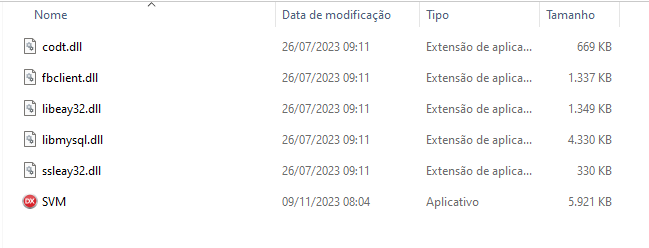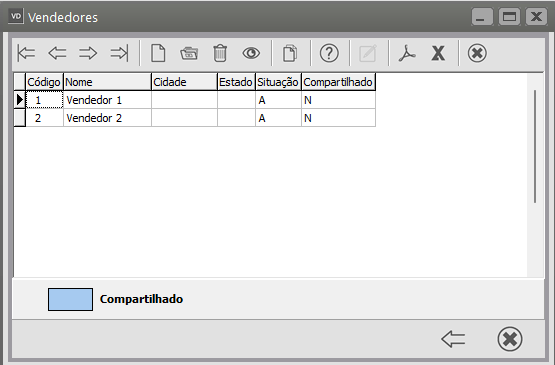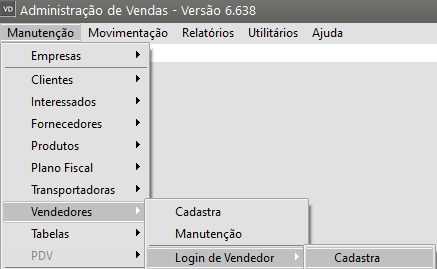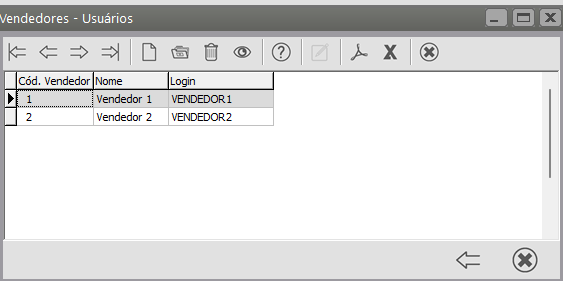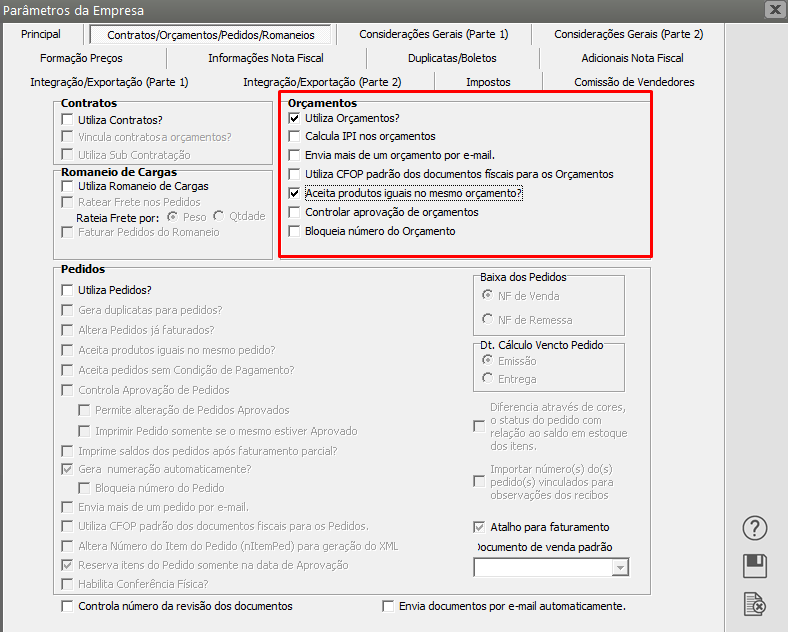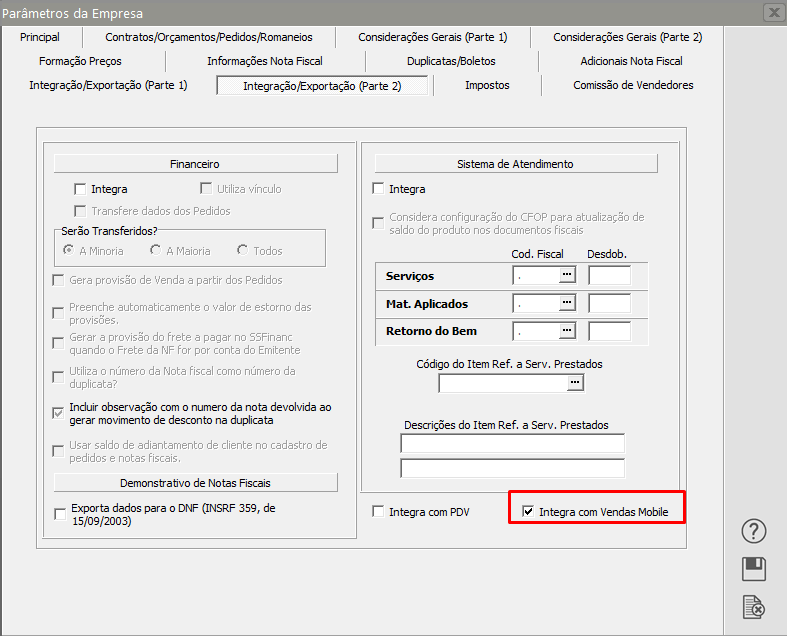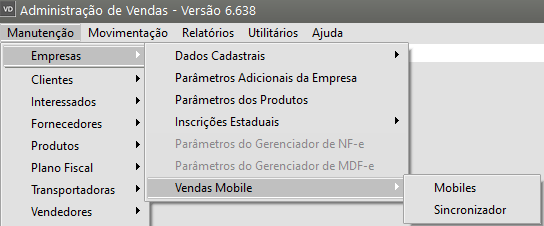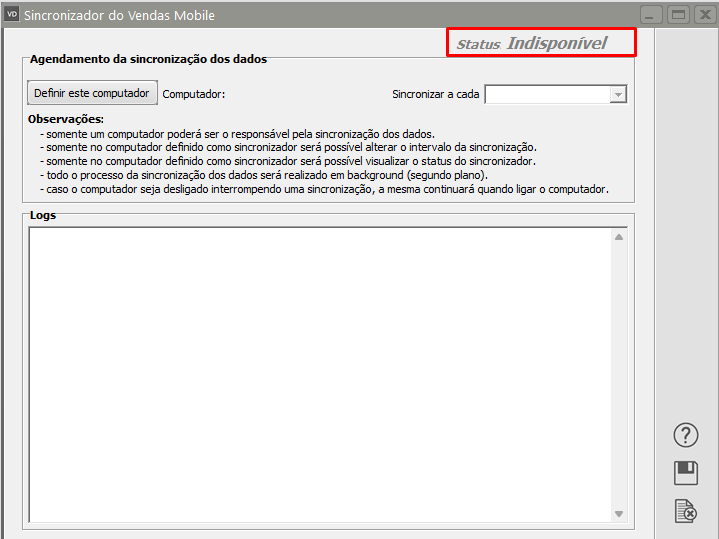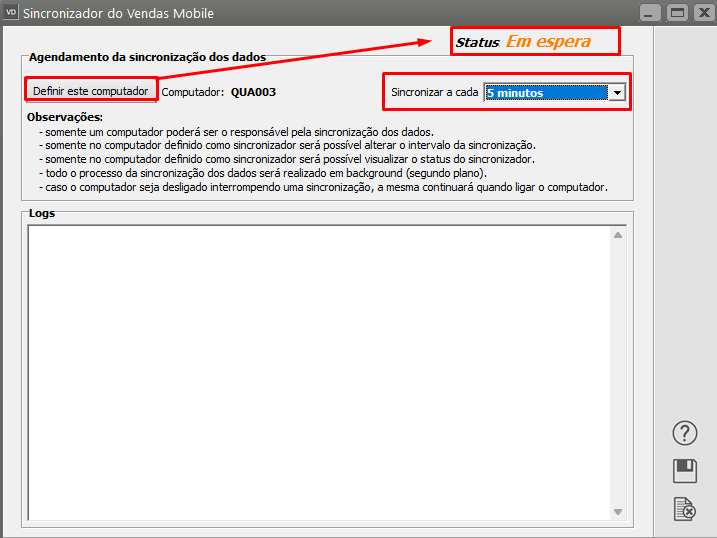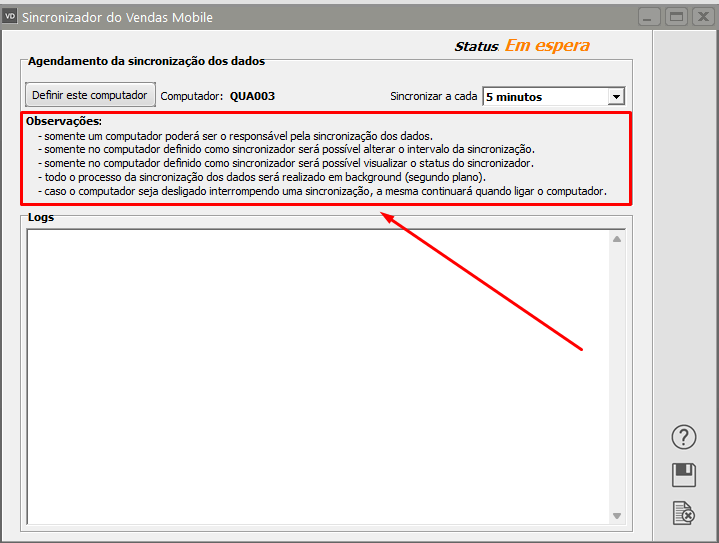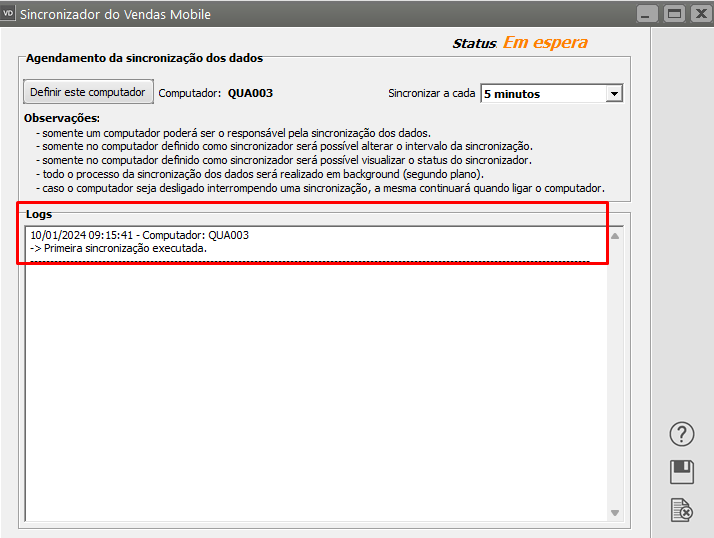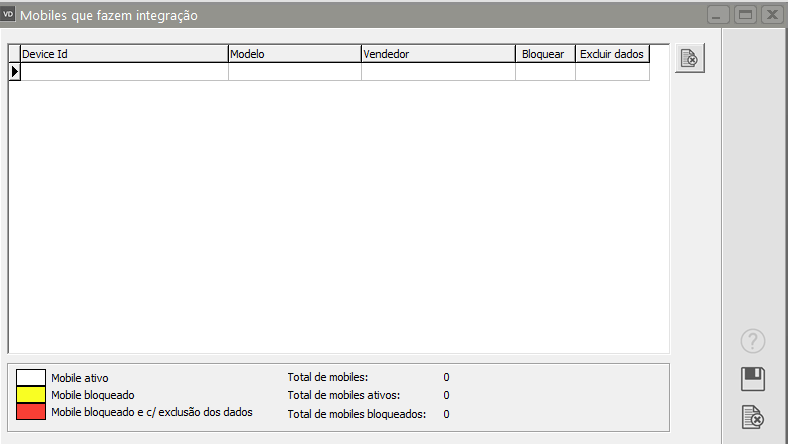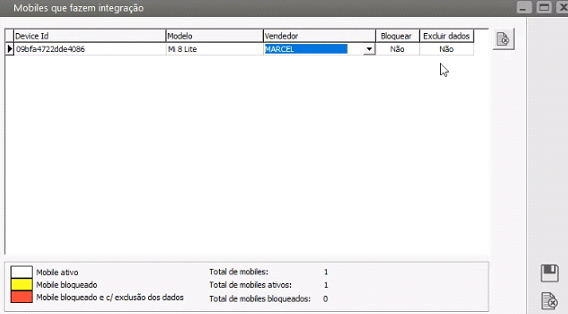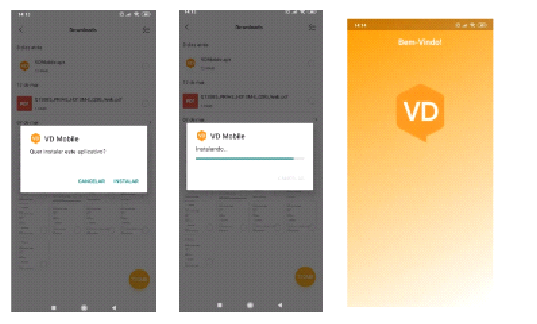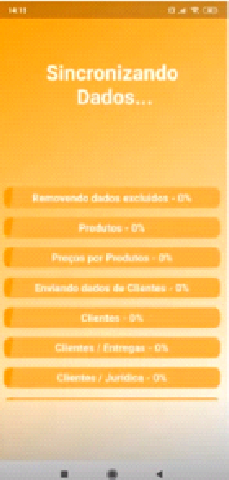Vendas Mobile
Para a utilização do MOBILE, será necessário também que seja criada uma pasta de nome SVM na mesma pasta de instalação dos Sistemas e dentro desta nova pasta deverão ser colados os seguintes arquivos
PROCEDIMENTOS NO SISTEMA DE VENDAS
No Sistema de Vendas, você deverá cadastrar os Vendedores que irão utilizar o Mobile no menu Manutenção>Vendedores
Em seguida deverão ser cadastrados os Login para cada vendedor cadastrado, acesse o menu Manutenção>Vendedores>Login de Vendedor
Em seguida será necessário acessar o menu Manutenção>Empresas>Parâmetros Adicionais da Empresa
Aba Contratos/Orçamentos/Pedidos/Romaneios e definir a utilização de Orçamento
Aba Integração/Exportação (Parte 2) e definir a Integração com Vendas Mobile
A partir do momento que você criou a pasta SVM no mesmo diretório da instalação dos Sistema e dentro desta pasta colou os arquivos (inclusive SVM.exe), será necessário que seja definido qual o computador que será o Servidor e será esse computador que irá rodar todo o processo de sincronização entre o Sistema de Vendas e o Mobile, para isso, acesse o menu Manutenção>Vendas Mobile>Sincronizador
Quando você acessa o menu o Status do sincronizador está Indisponível
Clique no Botão Definir este Computador para que o Status fique EM ESPERA e em seguida defina de quanto em quanto tempo será realizada a sincronização entre o Mobile e o Sistema de Vendas
É importante que você leia o campo Observações com Atenção, pois possui informações essenciais para o bom funcionamento dos Sistemas
Quando você clicar para salvar o Sincronizador do Vendas Mobile o Sistema apresentará a seguinte mensagem
Depois de clicar em OK, se você retornar no mesmo menu irá verificar que foi criado um Log informando que a Primeira sincronização foi executada
Observação: Esse campo de Log trará todas as sincronizações que forem realizadas pelo Sistema
Para que a sincronização seja realizada não será necessário que o Sistema de Vendas esteja sendo acessado.
O Sincronizador exportará as informações do Sistema de Vendas para o Aplicativo Mobile do Celular, como por exemplo o número do orçamento cadastrado no Mobile, é importante salientar que se você trabalha com aprovação de orçamento irá enviar a aprovação e também mudará o status do orçamento, quando este for parcialmente ou totalmente faturado.
- Branco - Mobile Ativo
- Amarelo - Mobile Bloqueado
- Vermelho - Mobile bloqueado e com exclusão dos dados
Ainda nesse menu você deverá cadastrar:
- Device ID do Celular do Vendedor
- Modelo
- Nome do Vendedor
- Posteriormente se for necessário você poderá Bloquear ou Excluir os dados do Vendedor selecionado
IMPORTANTE
- Se o Device Id não estiver cadastrado neste menu, mesmo que seja instalado o aplicativo no celular, não será possível dar prosseguimento aos processos e o aplicativo dará mensagem informando que não será possível sincronizar
- Caso o Mobile esteja bloqueado no Sistema de Vendas e você tente acessar o Mobile em seu celular será apresentada a mensagem informando que o mesmo está bloqueado
- A opção Excluir dados, exclui as informações do Celular e não do Sistema de Vendas
Depois do cadastro do Device Id realizado as informações ficarão salvas desta forma.
PROCEDIMENTOS NO MOBILE
1) Será necessário realizar a instalação do Aplicativo no Celular, nesse momento pode ser que seja necessário habilitar fontes desconhecidas, essas fontes serão necessárias para o correto funcionamento do Aplicativo.
2) Na tela Inicial do Aplicativo serão apresentadas as informações que foram inseridas no Sistema de Vendas
Clique em Avançar e se o seu Device Id estiver cadastrado no menu Manutenção>Empresas>Vendas Mobile>Mobiles, começará a ser realizada a Sincronização com o Sistema.
Apenas para informação:
O aplicativo trabalha com a base Firebird que envia as informações para Base MySQL (WebService) e em seguida o WebService envia os dados para o Mobile (Base SQLite)
Observação
O primeiro processo de sincronização pode demorar de 15 a 20 minutos para ser finalizado, dependendo do processamento do celular e da velocidade da Internet.